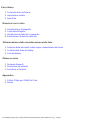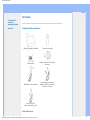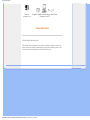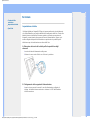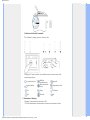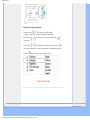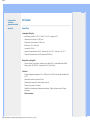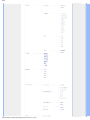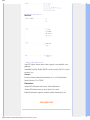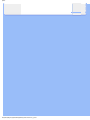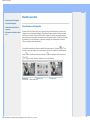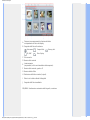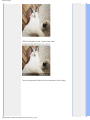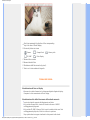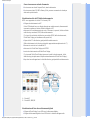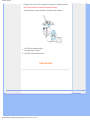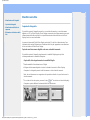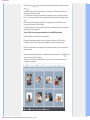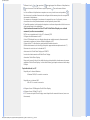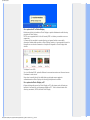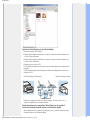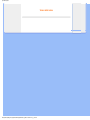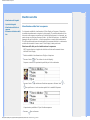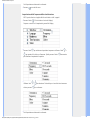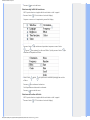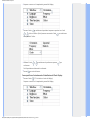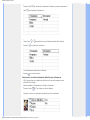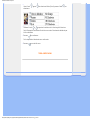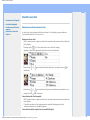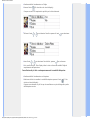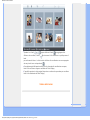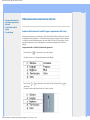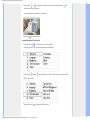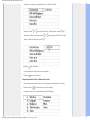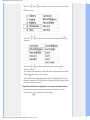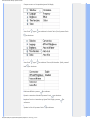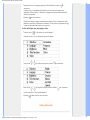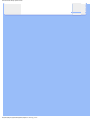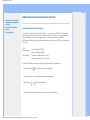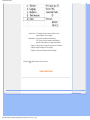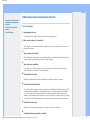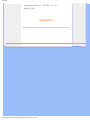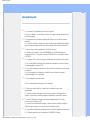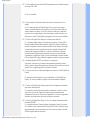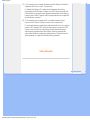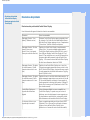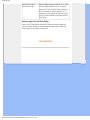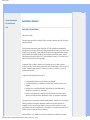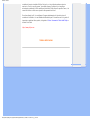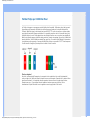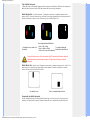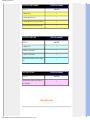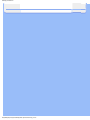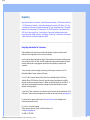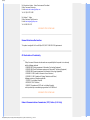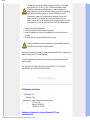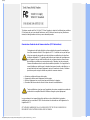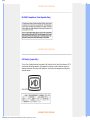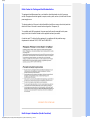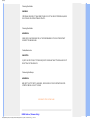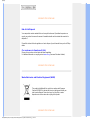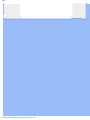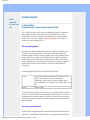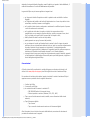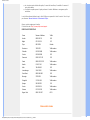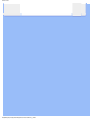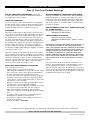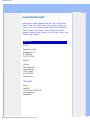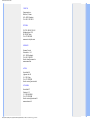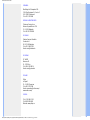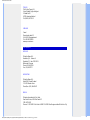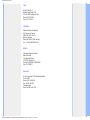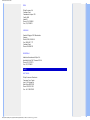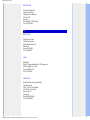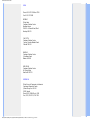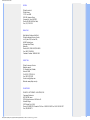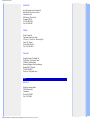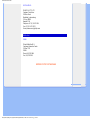Philips 7FF1AW/00 Manuale utente
- Categoria
- Cornici per foto digitali
- Tipo
- Manuale utente

Per iniziare
1. Contenuto della confezione
2. Impostazione iniziale
3. Specifiche
Divertirsi con le foto
1. Visualizzazione di fotografie
2. Copia delle fotografie
3. Visualizzazione delle foto in sequenza
4. Eliminazione e Rotazione delle foto
Ottimizzazione della visualizzazione delle foto
1. Selezione della luminosità e della lingua e impostazione dell’orario
2. Controllo dello stato del display
3. Cura del display
Ottenere aiuto
1. Domande frequenti
2. Risoluzione dei problemi
3. Assistenza e Garanzia
Appendice
1. Politica Philips per i Difetti Dei Pixel
2. Norme
file:///D|/EDFU/Digital_photo_Display/edoc/PhotoDisplay/italian/temp_Index.htm2005-10-03 04:53:39

Contenuto della confezione
•
Contenuto della
confezione
•
Impostazione iniziale
•
Specifiche
Per iniziare
Contenuto della confezione
Display fotografico digitale
Supporto del display
Guida rapida
Manuale d’istruzioni in formato
elettronico
Adattatore di alimentazione
Cavo USB per fotocamera
digitale (USB con connettore
femmina, di tipo A)
Cavo USB per PC
(spina maschio di tipo A)
Cosa altro serve
file:///D|/EDFU/Digital_photo_Display/edoc/PhotoDisplay/italian/a1_pack.htm (1 of 2)2005-10-03 04:53:45

Contenuto della confezione
Presa di
corrente in c.a
Fotografie digitali sulla fotocamera, sulla scheda
di memoria o su PC
TORNA A INIZIO PAGINA
©2005 Koninklijke Philips Electronics NV
Tutti i diritti riservati. La riproduzione, la copia, l'impiego, la modifica, il noleggio, la concessione in
prestito, l'esposizione in pubblico, la trasmissione e/o l'invio di questo documento in parte o in toto
sono proibiti, salvo previa autorizzazione scritta di Philips Electronics NV
file:///D|/EDFU/Digital_photo_Display/edoc/PhotoDisplay/italian/a1_pack.htm (2 of 2)2005-10-03 04:53:45

Impostazione iniziale
•
Contenuto della
confezione
•
Impostazione iniziale
•
Specifiche
Per iniziare
Impostazione iniziale
Il display digitale per fotografie Philips può essere posizionato sia verticalmente
che orizzontalmente, per meglio adattarsi all'orientamento delle foto. Grazie alla
batteria interna ricaricabile può essere spostato e utilizzato per mostrare le
fotografie, senza doversi preoccupare del cavo di alimentazione. Oppure, può
essere collegato alla presa di alimentazione e posizionato in qualsiasi punto
della stanza per la visualizzazione continua delle foto.
A. Rimozione dei sacchetti e delle pellicole protettive dagli
elementi
•
Inserire la testa del basamento nella presa
•
Ruotare in senso orario finché non si blocca in posizione
B. Collegamento alla sorgente di alimentazione
•
Inserire in una presa di corrente il cavo di alimentazione collegato al
display. La batteria interna comincia a ricaricarsi e il LED della batteria
diventa arancione.
file:///D|/EDFU/Digital_photo_Display/edoc/PhotoDisplay/italian/a2_initial.htm (1 of 3)2005-10-03 04:53:46

Impostazione iniziale
Posizione dei tasti di comando
•
Per utilizzare il display, premere i tasti sul retro.
•
Il display LCD mostra inoltre l’icona della funzione di ciascun tasto nella
medesima posizione.
Indietro/sinistra
Modifica
visualizzazione
Imposta
Avanti/destra
Mostra/nascondi
icona
Impostazione foto
Su Copia Conferma
Giù Cancella Esc
C. Accendere il display
•
Spostare l’interruttore di accensione su ON
Il LED di alimentazione diventa verde e compare la schermata di avvio.
file:///D|/EDFU/Digital_photo_Display/edoc/PhotoDisplay/italian/a2_initial.htm (2 of 3)2005-10-03 04:53:46

Impostazione iniziale
D. Scegliere la lingua preferita
•
Premere il tasto (il 3
o
da sinistra sul retro del display)
Compare un menu con le impostazioni generali del display.
•
Usare il tasto o per selezionare Lingua e premere il tasto per
confermare.
•
Usare il tasto o per selezionare la lingua preferita. Premere per
confermare la selezione. La nuova impostazione ù immediatamente attiva.
•
Premere un’altra volta per uscire dal menu Lingua.
TORNA A INIZIO PAGINA
file:///D|/EDFU/Digital_photo_Display/edoc/PhotoDisplay/italian/a2_initial.htm (3 of 3)2005-10-03 04:53:46

Specifiche
•
Contenuto della
confezione
•
Impostazione iniziale
•
Specifiche
Per iniziare
Specifiche
Immagine/Display
-
Area display effettiva: 137 x 91 mm (5,4" x 3,6"), diagonale 6,5"
-
Distanza punti verticale: 0.1905 mm
-
Distanza punti orizzontale: 0.1905 mm
-
Risoluzione: 720 x 480 pixel
-
Luminosità: 200 nit
-
Angolo di visualizzazione (CR>5): Orizzontale (-85°~85°), Verticale (-85°~85°)
-
Tempo di dimezzamento retro-illuminazione20.000 ore
Dispositivi collegabili
-
Lettore schede: Integrato per schede Secure digital (SD), scheda Multimedia (MMC),
Memory stick (MS, MS Pro), Compact flash (CF) solo di tipo I.
Funzioni
Formato fotografie supportato: Fino a 12M pixel, foto JPEG conformi agli standard EXIF
e DCF
Dimensione memoria: minimo 50 foto
Orientamento supportato: Orizzontale, verticale
Pulsanti di comando: 6 pulsanti
Modalità di visualizzazione Sequenza automatica, Sfoglia a formato intero, Sfoglia
anteprima
Menu imposta:
file:///D|/EDFU/Digital_photo_Display/edoc/PhotoDisplay/italian/a3_spec.htm (1 of 4)2005-10-03 04:53:47

Specifiche
file:///D|/EDFU/Digital_photo_Display/edoc/PhotoDisplay/italian/a3_spec.htm (2 of 4)2005-10-03 04:53:47

Specifiche
Menu Foto:
Lingue OSD: inglese, francese, tedesco, italiano, spagnolo, cinese semplificato, russo,
giapponese
Compatibilità Plug & Play: Windows 2000/XP o versione successive, Mac OS X o versioni
successive, Linux
Accessori
-
Accessori in dotazione: Adattatore di alimentazione in c.a., cavi USB, guida rapida
-
Manuale d'istruzioni: Sì (su CD-ROM)
Alimentazione
-
Indicatore LED alimentazione verde (acceso), Spento (disattivazione)
-
Indicatore LED batteria arancione (in carica), Spento (non in carica)
-
Modalità di alimentazione supportata: a batteria, mediante alimentazione di rete
TORNA A INIZIO PAGINA
file:///D|/EDFU/Digital_photo_Display/edoc/PhotoDisplay/italian/a3_spec.htm (3 of 4)2005-10-03 04:53:47

Specifiche
file:///D|/EDFU/Digital_photo_Display/edoc/PhotoDisplay/italian/a3_spec.htm (4 of 4)2005-10-03 04:53:47

Visualizzazione di fotografie
•
Visualizzazione di fotografie
•
Copia delle fotografie
•
Visualizzazione delle foto in
sequenza
•
Eliminazione e Rotazione delle
foto
Divertirsi con le foto
Visualizzazione di fotografie
Quando nell’Unità Photo Display non è presente una scheda memoria, e quando non è
collegato ad una fotocamera digitale, l’Unità Photo Display visualizza le foto archiviate
nella memoria locale. Quando nell’Unità Photo Display è inserita una scheda memoria,
oppure quando è attivamente collegato ad una fotocamera digitale, l’Unità Photo Display
visualizzerà le foto del dispositivo o supporto collegato più recentemente nell’ordine
"Ultimo collegato, primo visualizzato".
E' possibile selezionare tre diverse modalità di visualizzazione. Premere
( il 1
O
da
sinistra sul retro del display) per commutare le tre diverse modalità di visualizzazione;
usare
per visualizzare la foto precedente e per visualizzare la foto successiva
(
e sono i primi due tasti da destra sul retro del display).
ANTEPRIMA - Elenco delle foto.
file:///D|/EDFU/Digital_photo_Display/edoc/PhotoDisplay/italian/b1_view.htm (1 of 6)2005-10-03 04:53:48

Visualizzazione di fotografie
A
Ciascuna icona rappresenta la funzione del tasto
corrispondente sul retro del display.
B Sorgente delle foto sullo schermo
Fotocamera Compact flash Memory stick
SD, MMC Photo Display
C Foto corrente
D Numero foto corrente
E
Icona sequenza
(se presente, la foto verrà mostrata nella sequenza).
F Numero foto corrente, uguale a D
G Numero totale di foto
H Risoluzione della foto corrente (in pixel).
I Data in cui è stata scattata la fotografia
J Sorgente delle foto visualizzate.
SEQUENZA- Visualizzazione automatica delle fotografie, a rotazione
file:///D|/EDFU/Digital_photo_Display/edoc/PhotoDisplay/italian/b1_view.htm (2 of 6)2005-10-03 04:53:48

Visualizzazione di fotografie
SFOGLIA—Visualizzazione manuale. (visualizza formato e data).
Ciascuna icona rappresenta la funzione del tasto corrispondente sul retro del display.
file:///D|/EDFU/Digital_photo_Display/edoc/PhotoDisplay/italian/b1_view.htm (3 of 6)2005-10-03 04:53:48

Visualizzazione di fotografie
A
Each icon represents the function of the corresponding
key in the rear of Photo Display.
B Source of photos on screen
Camera Compact flash Memory stick
SD, MMC Photo Display
C Numero foto corrente
D Numero totale di foto
E Risoluzione della foto corrente (in pixel).
F
Data in cui è stata scattata la fotografia
TORNA A INIZIO PAGINA
Visualizzazione di foto sul display
•
Rimuovere la scheda di memoria o la fotocamera digitale collegate al display.
Compaiono le foto memorizzate nel Photo Display.
Visualizzazione foto della fotocamera dalla scheda memoria
•
Inserire la scheda di memoria nell'alloggiamento nel telaio:
•
Per le schede Compact Flash, inserire la scheda rivolta verso il BASSO
nell'alloggiamento piè grande.
•
Per le schede SD, MMC o Memory Stick, inserire la scheda rivolta verso l'alto
nell'alloggiamento piè piccolo, finché non si blocca in posizione.
Dopo qualche istante vengono visualizzate le foto presenti sulla scheda.
file:///D|/EDFU/Digital_photo_Display/edoc/PhotoDisplay/italian/b1_view.htm (4 of 6)2005-10-03 04:53:48

Visualizzazione di fotografie
Come rimuovere una scheda di memoria:
•
Per rimuovere una scheda Compact Flash, estrarla lentamente.
•
Per rimuovere schede SD, MMC o Memory Stick, premere nuovamente la scheda per
sbloccarla e quindi estrarla.
Visualizzazione foto del PC dalla scheda memoria
NOTA: sono supportate solo le foto PC in formato JPEG
•
Collegare la scheda memoria al PC
(Alcuni PC Notebook hanno un alloggio integrato per scheda memoria, diversamente è
necessario acquistare un lettore schede da collegare al PC)
•
Assicurarsi che la scheda memoria sia vuota. Rimuovere, se presenti, le foto archiviate
nelle directory secondarie \DCIM\ della scheda memoria.
(Se ci sono foto archiviate nelle directory secondarie \DCIM\ della scheda memoria,
l’Unità Photo Display può visualizzare solo queste foto)
•
Copiare le foto PC nella directory principale della scheda memoria.
(Nella scheda memoria, la directory principale è rappresentata semplicemente da “\”.)
•
Rimuovere in modo sicuro la scheda dal PC.
•
Assicurarsi che l’Unità Photo Display sia ACCESO.
•
Inserire la scheda memoria nell’Unità Photo Display.
(Se si accende l’Unità Photo Display dopo avere inserito la scheda memoria, le foto
della directory principale saranno copiate automaticamente sull’Unità Photo Display.)
•
Dopo alcuni secondi appariranno le foto della directory principale della scheda memoria.
A Scheda CF
B Scheda SD/ MMC/MS
Visualizzazione di foto da una fotocamera digitale
•
Collegare al Photo Display il cavo USB verso la fotocamera digitale .
•
Collegare la fotocamera digitale al cavo USB fornito in dotazione all'apparecchio.
file:///D|/EDFU/Digital_photo_Display/edoc/PhotoDisplay/italian/b1_view.htm (5 of 6)2005-10-03 04:53:48

Visualizzazione di fotografie
•
Collegare tra loro i due cavi USB e commutare la fotocamera in modalità riproduzione.
(Nota: Alcune fotocamere non supportano la riproduzione diretta)
Dopo qualche istante vengono visualizzate le foto presenti sulla fotocamera
A
Cavo USB verso fotocamera digitale
(connettore femmina, di tipo A)
B Cavo USB in dotazione alla fotocamera
TORNA A INIZIO PAGINA
file:///D|/EDFU/Digital_photo_Display/edoc/PhotoDisplay/italian/b1_view.htm (6 of 6)2005-10-03 04:53:48

Copia delle fotografie
•
Visualizzazione di fotografie
•
Copia delle fotografie
•
Visualizzazione delle foto in
sequenza
•
Eliminazione e Rotazione delle
foto
Divertirsi con le foto
Copia delle fotografie
E' possibile copiare le fotografie presenti su una scheda di memoria, su una fotocamera
digitale o sul PC sul Photo Display. Photo Display conserverà quindi internamente una copia
ridimensionata della foto originale. La copia ridimensionata rimarrà all'interno del Photo
Display finché non verrà cancellata.
La memoria interna dell’Unità Photo Display archivierà 50 o più foto ridimensionate. Fare
riferimento alla sezione Eliminazione e Rotazione delle foto per apprendere come eliminare
le foto archiviate sull’Unità Photo Display.
Copia da una fotocamera digitale o da una scheda di memoria
E' possibile copiare le fotografie singolarmente in modalità Sfoglia oppure piè foto
contemporaneamente in modalità Anteprima.
Copia delle foto singolarmente in modalità Sfoglia
•
Cambia modalità di visualizzazione su Sfoglia.
•
Collegare la fotocamera digitale o inserire la scheda di memoria in Photo Display.
Compaiono le fotografie presenti sulla fotocamera o sulla scheda di memoria.
Nota: alcune fotocamere non supportano la riproduzione diretta. In questi casi usare la
scheda memoria.
•
Con a video la foto da copiare, premere il tasto (il 4
o
da sinistra sul retro del display).
Compaiono quattro differenti ientamenti della foto selezionata.
file:///D|/EDFU/Digital_photo_Display/edoc/PhotoDisplay/italian/b2_copy.htm (1 of 6)2005-10-03 04:53:50

Copia delle fotografie
•
Utilizzare il tasto o per selezionare l'orientamento desiderato e quindi premere il
tasto
.
Prima di rimuovere la scheda di memoria o di scollegare la fotocamera attendere che
scompaia la schermata di copia.
. Se compare un messaggio di avvertenza che segnala che non c'è piè spazio per altre
foto, occorre rimuovere alcune foto precedentemente caricate prima di poterne copiare
altre.
•
Quando la schermata di copia scompare, una copia ridimensionata della foto viene
conservata all'interno del Photo Display.
•
E' possibile spostarsi su altre fotografie e continuare la procedura finché non sono state
copiate tutte le foto desiderate.
Copia di piè foto contemporaneamente in modalità Anteprima
•
Cambia modalità di visualizzazione su Anteprima.
•
Collegare la fotocamera digitale o inserire la scheda di memoria in Photo Display.
Compaiono le foto presenti sulla fotocamera digitale o sulla scheda di memoria.
Nota: alcune fotocamere non supportano la riproduzione diretta. In questi casi usare la
scheda memoria.
•
Selezionare la fotografia da copiare in modalità Anteprima e premere il tasto (il 4
o
da
sinistra sul retro del Photo Display).
Compare una schermata di duplicazione di piè foto con le piccole foto presenti sulla
schermata di anteprima.
file:///D|/EDFU/Digital_photo_Display/edoc/PhotoDisplay/italian/b2_copy.htm (2 of 6)2005-10-03 04:53:50

Copia delle fotografie
•
Utilizzare i tasti o per spostarsi, per aggiungere foto all'elenco di duplicazione,
per rimuovere le foto dall'elenco e quindi premere per confermare l'elenco.
Le foto nell'elenco di duplicazione compaiono con una piccola icona corrispondente
.
Non rimuovere la scheda di memoria né scollegare la fotocamera prima che scompaia la
schermata di duplicazione.
Se compare un messaggio di avvertenza che segnala che non c'è piè spazio, occorre
rimuovere alcune foto precedentemente caricate prima di poterne altre.
•
E' possibile spostarsi su altre pagine Anteprima e continuare la procedura finché non sono
state copiate tutte le foto desiderate.
Copia automaticamente le foto PC sull’Unità Photo Display con scheda
memoria (scelta raccomandata)
NOTA: sono supportate solo le foto PC in formato JPEG
Collegare la scheda memoria al PC.
(Alcuni PC Notebook hanno un alloggio integrato per scheda memoria, diversamente è
necessario acquistare un lettore schede da collegare al PC)
Copiare le foto PC nella directory principale della scheda memoria.
(Nella scheda memoria, la directory principale è rappresentata semplicemente da “\”)
Rimuovere in modo sicuro la scheda dal PC.
Assicurarsi che l’Unità Photo Display sia SPENTO.
Inserire la scheda memoria nell’Unità Photo Display.
Accendere l’Unità Photo Display
Dopo pochi secondi, tutte le foto della directory principale della scheda memoria saranno
aggiunte all’Unità Photo Display. Le foto della directory principale resteranno intatte dopo
la copia.
Copia diretta da/su PC
Requisiti per il sistema Windows:
-Windows 2000/XP o versioni successive
Requisiti per un sistema MAC:
-Mac OS X o versioni successive
•
Collegare il cavo USB allegato all’unità Photo Display.
•
Collegare il cavo USB del PC nel PC.
•
Il PC riconoscerà quindi Photo Display come dispositivo di memoria di massa (come una
fotocamera).
file:///D|/EDFU/Digital_photo_Display/edoc/PhotoDisplay/italian/b2_copy.htm (3 of 6)2005-10-03 04:53:50

Copia delle fotografie
Per copiare da PC a Photo Display
•
Selezionare le foto da trasferire a Photo Display e copiarle direttamente nella directory
principale di Photo Display.
NOTA: sono supportate solo le foto di formato JPEG. Le directory secondarie non sono
supportate.
Il numero di foto accettate in questa directory può essere limitato a causa delle
dimensioni limitate della memoria su Photo Display. Pertanto, si raccomanda di inserire le
fotografie su una scheda di memoria o di copiare le fotografie su Photo Display dalla
scheda.
•
Scollegare il cavo USB.
Se si usa Windows 2000, prima di effettuare la sconnessione assicurarsi di avere rimosso
l'hardware in modo sicuro.
Dopo alcuni secondi tutte le foto della directory principale saranno aggiunte
automaticamente a Photo Display e la directory principale sarà svuotata.
Per copiare da Photo Display a PC
•
Copiare le fotografie presenti su Photo Display sul PC nello stesso modo utilizzato per
trasferire il contenuto di una fotocamera digitale sul PC. Tutte le foto archiviate nelle
directory secondarie \DCIM\ dell’unità Photo Display.
file:///D|/EDFU/Digital_photo_Display/edoc/PhotoDisplay/italian/b2_copy.htm (4 of 6)2005-10-03 04:53:50
La pagina sta caricando ...
La pagina sta caricando ...
La pagina sta caricando ...
La pagina sta caricando ...
La pagina sta caricando ...
La pagina sta caricando ...
La pagina sta caricando ...
La pagina sta caricando ...
La pagina sta caricando ...
La pagina sta caricando ...
La pagina sta caricando ...
La pagina sta caricando ...
La pagina sta caricando ...
La pagina sta caricando ...
La pagina sta caricando ...
La pagina sta caricando ...
La pagina sta caricando ...
La pagina sta caricando ...
La pagina sta caricando ...
La pagina sta caricando ...
La pagina sta caricando ...
La pagina sta caricando ...
La pagina sta caricando ...
La pagina sta caricando ...
La pagina sta caricando ...
La pagina sta caricando ...
La pagina sta caricando ...
La pagina sta caricando ...
La pagina sta caricando ...
La pagina sta caricando ...
La pagina sta caricando ...
La pagina sta caricando ...
La pagina sta caricando ...
La pagina sta caricando ...
La pagina sta caricando ...
La pagina sta caricando ...
La pagina sta caricando ...
La pagina sta caricando ...
La pagina sta caricando ...
La pagina sta caricando ...
La pagina sta caricando ...
La pagina sta caricando ...
La pagina sta caricando ...
La pagina sta caricando ...
La pagina sta caricando ...
La pagina sta caricando ...
La pagina sta caricando ...
La pagina sta caricando ...
La pagina sta caricando ...
La pagina sta caricando ...
La pagina sta caricando ...
La pagina sta caricando ...
La pagina sta caricando ...
La pagina sta caricando ...
La pagina sta caricando ...
La pagina sta caricando ...
La pagina sta caricando ...
La pagina sta caricando ...
-
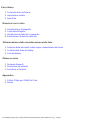 1
1
-
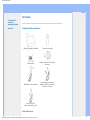 2
2
-
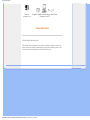 3
3
-
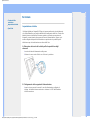 4
4
-
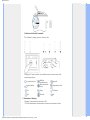 5
5
-
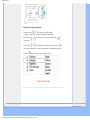 6
6
-
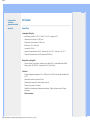 7
7
-
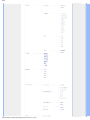 8
8
-
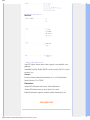 9
9
-
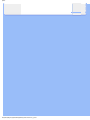 10
10
-
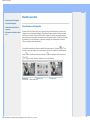 11
11
-
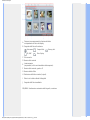 12
12
-
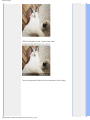 13
13
-
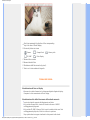 14
14
-
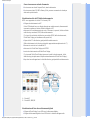 15
15
-
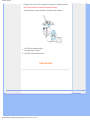 16
16
-
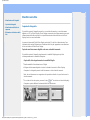 17
17
-
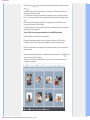 18
18
-
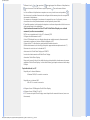 19
19
-
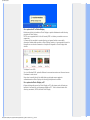 20
20
-
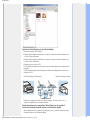 21
21
-
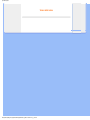 22
22
-
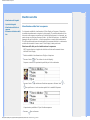 23
23
-
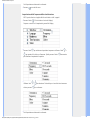 24
24
-
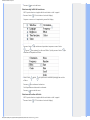 25
25
-
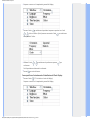 26
26
-
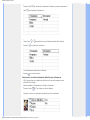 27
27
-
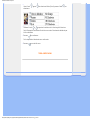 28
28
-
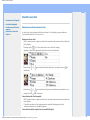 29
29
-
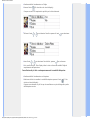 30
30
-
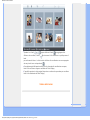 31
31
-
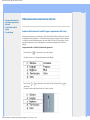 32
32
-
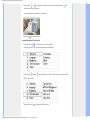 33
33
-
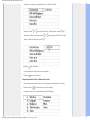 34
34
-
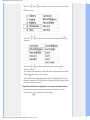 35
35
-
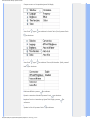 36
36
-
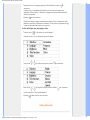 37
37
-
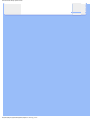 38
38
-
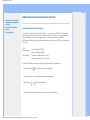 39
39
-
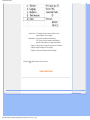 40
40
-
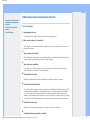 41
41
-
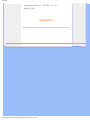 42
42
-
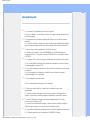 43
43
-
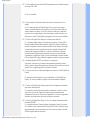 44
44
-
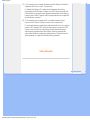 45
45
-
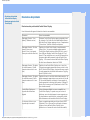 46
46
-
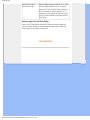 47
47
-
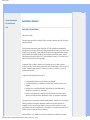 48
48
-
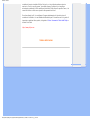 49
49
-
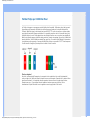 50
50
-
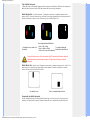 51
51
-
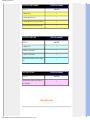 52
52
-
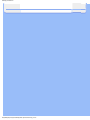 53
53
-
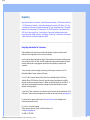 54
54
-
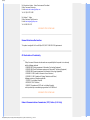 55
55
-
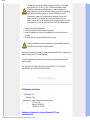 56
56
-
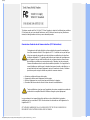 57
57
-
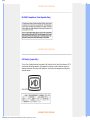 58
58
-
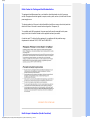 59
59
-
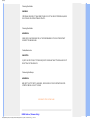 60
60
-
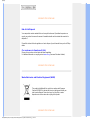 61
61
-
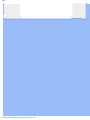 62
62
-
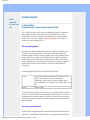 63
63
-
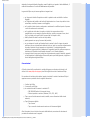 64
64
-
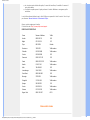 65
65
-
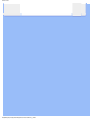 66
66
-
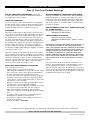 67
67
-
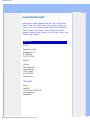 68
68
-
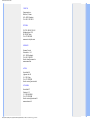 69
69
-
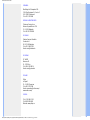 70
70
-
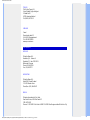 71
71
-
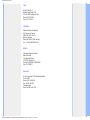 72
72
-
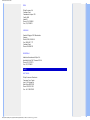 73
73
-
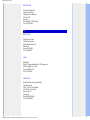 74
74
-
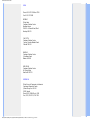 75
75
-
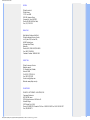 76
76
-
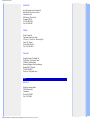 77
77
-
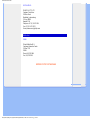 78
78
Philips 7FF1AW/00 Manuale utente
- Categoria
- Cornici per foto digitali
- Tipo
- Manuale utente
Documenti correlati
-
Philips 7FF1AW05 Manuale utente
-
Philips 7FF1M4/00 Manuale utente
-
Philips 107T60/00 Manuale utente
-
Philips 107E71/00 Manuale utente
-
Philips 107S71/00 Manuale utente
-
Philips 107B70/00 Manuale utente
-
Philips 107P50/00 Manuale utente
-
Philips 109B60/00 Manuale utente
-
Philips 201B40/00 Manuale utente
-
Philips 109E50/00 Manuale utente